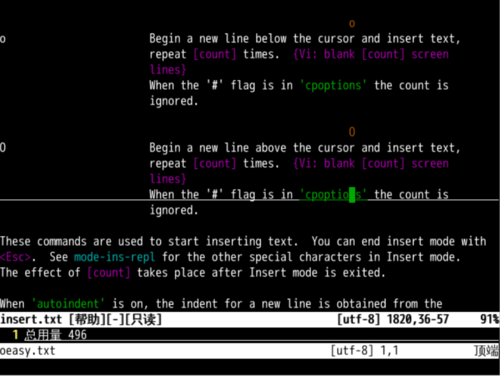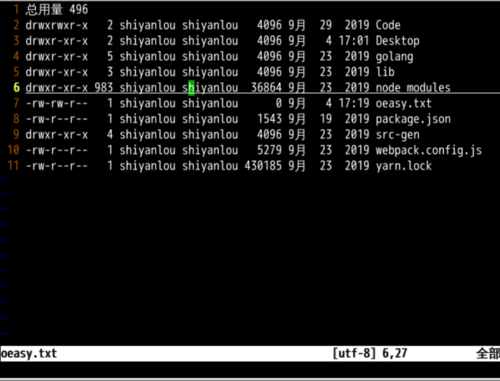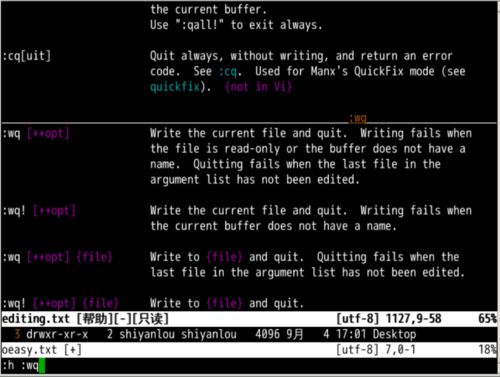插入新行
回忆上节课内容🤔
上上次是
i、I在光标前面插入又加了
a、A可以在光标后面插入a是在光标后插入A是在当前行最后插入
关于插入,还有什么命令吗?🤔
我们继续去查阅 help
:h i
我们发现有这样一组命令
看起来的意思是
o在当前行 下面 插入一个空行
然后切换到插入模式
O在当前行 上面 插入一个空行
然后切换到插入模式
一个上面 👆,一个 👇
上方 插新行
当前绿色的光标在第6行中间
如果不显示行号,就输入
:set nu当前模式是正常模式
如果我按下o
就会在第 7 行插入一个新行
并且模式进入插入模式
按ctrl+c
可以回正常模式
o、ctrl+c
可以反复切换
下方 插新行
u回到最初
回到第 6 行中间位置
我按下O
就在第 6 行插入一个空行
原来的第 7 行,变成了第 6 行
并把模式改为输入模式
回忆以前学的切换
i、I和a、A
都可以进入插入模式i在光标前插入
I在本行最前插入
a在光标后插入
A在本行最后插入
ctrl+c退回到正常模式
现在又加了o、O
o本行下方插入一个新行
O本行上方插入一个新行
再练练重复、撤销、重做
按几次.重复插入操作
u可以撤销
ctrl+r可以重做
保存并退出
用
:wq保存并退出:w是保存:q是退出和在一起就是
:wq保存并退出
我们可以使用
:help :wq查看帮助
总结
我们这次学了两个新的东西
o和Oo是在当前行下方插入新行O是在当前行上方插入新行这样我们就有大小写的
i、a、o可以从正常模式切换到输入模式了。
我们还把
:w、:q合成了:wq现在基本上简单的编辑没有什么问题了
下一步就是提高效率,用最快的方式在屏幕上移动
怎么做呢?
我们下次再说!👋
点击查看更多内容
为 TA 点赞
评论
共同学习,写下你的评论
评论加载中...
作者其他优质文章
正在加载中
感谢您的支持,我会继续努力的~
扫码打赏,你说多少就多少
赞赏金额会直接到老师账户
支付方式
打开微信扫一扫,即可进行扫码打赏哦